Win10专业版怎么设置自动关机?
Win10专业版怎么设置自动关机?最近有用户询问这个问题,很多用户想要设置自动关机但是不知道怎么操作,那么应该怎么办呢?针对这一问题,本篇带来了详细的Win10专业版设置自动关机的教程,操作简单易上手,分享给大家。
设置方法如下
1、打开开始菜单,点击运行。或者直接按键盘快捷键打开,win+r打开即可。

2、打开运行框后,在运行框中输入shutdown -s -t 10800 这个10800为时间,单位是秒,换算下来则表示再3个小时后自动关机,点击确定。
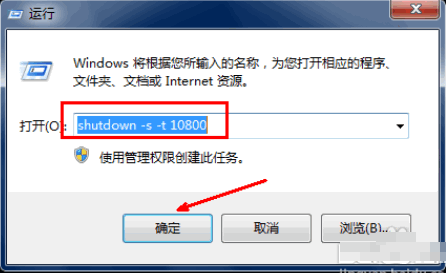
3、确定之后,右下角桌面会出现一个提示,表示还有多长时间就会关闭系统。
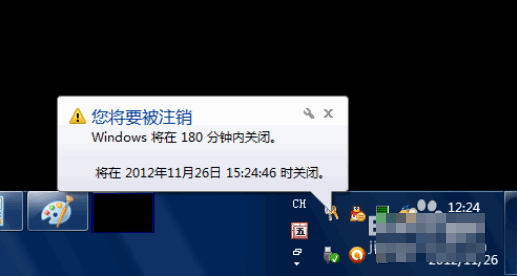
4、如果你不想要了,那就再次打开运行,在运行中输入shutdown -a这样一个命令,然后点击确定。
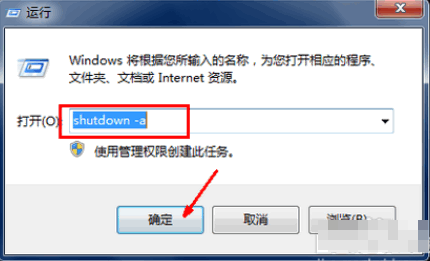
5、就可以看到计划被注销了。
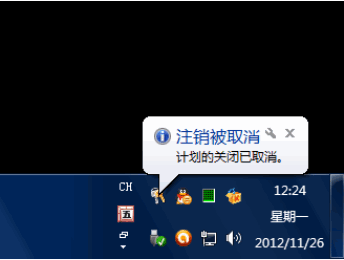
6、如果你要在14:26分时候关机,你就输入“at 14:26 shutdown-s”即可。
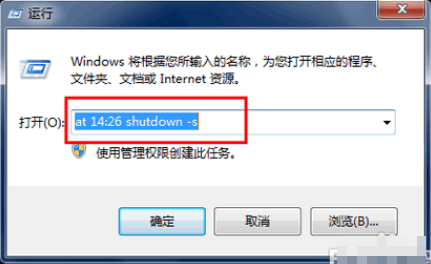
最新推荐
-
win7如何启动print spooler服务 print spooler服务在哪里打开

win7如何启动print spooler服务?Print Spooler是打印后台处理服务,如果此服务被 […]
-
win11如何启动print spooler服务 printspooler在哪里开启

win11如何启动print spooler服务?print spooler服务如果没有启动,打印机就没办 […]
-
mac怎么分区硬盘分区 mac电脑硬盘分区在哪里

mac怎么分区硬盘分区?mac苹果电脑与常用的windows系统不同,不需要用户对磁盘进行归类划分,那如果 […]
-
win11定位服务在哪里打开 win11开启位置信息服务

win11定位服务在哪里打开?在win11系统中,通过定位服务,用户可以更好的自动设置时区、提供导航、显示 […]
-
win7怎么设置禁止安装软件 win7系统禁止安装软件

win7怎么设置禁止安装软件?在电脑上进行第三方软件应用的安装使用有不安全的因素,如果用户不需要再电脑上进 […]
-
win11怎么关闭用户账户uac控制 win11一直弹出用户账户控制

win11怎么关闭用户账户uac控制?在win11系统中,很多用户在使用会经常遇到在安装应用,或修改系统设 […]
热门文章
win7如何启动print spooler服务 print spooler服务在哪里打开
2win11如何启动print spooler服务 printspooler在哪里开启
3mac怎么分区硬盘分区 mac电脑硬盘分区在哪里
4win11定位服务在哪里打开 win11开启位置信息服务
5win7怎么设置禁止安装软件 win7系统禁止安装软件
6win11怎么关闭用户账户uac控制 win11一直弹出用户账户控制
7win7系统中自带的游戏删除了怎么办 win7自带游戏没了怎么办
8win11文件夹只读模式怎么解除 文件夹只读模式解除步骤
9Win10电脑屏保广告如何取消 关闭win10锁屏界面广告
10edge开发者选项在哪里打开 edge浏览器打开开发者模式
随机推荐
专题工具排名 更多+





 闽公网安备 35052402000378号
闽公网安备 35052402000378号